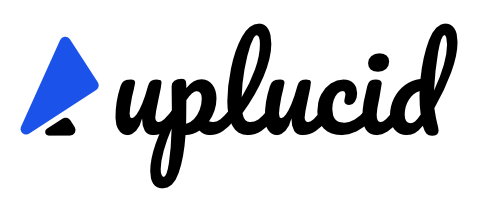1. 会員登録を行う #
まだドクセルの会員登録が済んでいない方は、このページから会員登録を済ませましょう! お名前メールアドレスとパスワードを決めて入力して登録するだけです
お名前は後から変更することもできます。また、SNSを利用したログインも可能です Google / Twitter / Facebook / Githubに対応していますが、それぞれのサービスでメールアドレスを登録していることが条件となります
準備ができたら、右上の「アップロード」ボタンを押しましょう
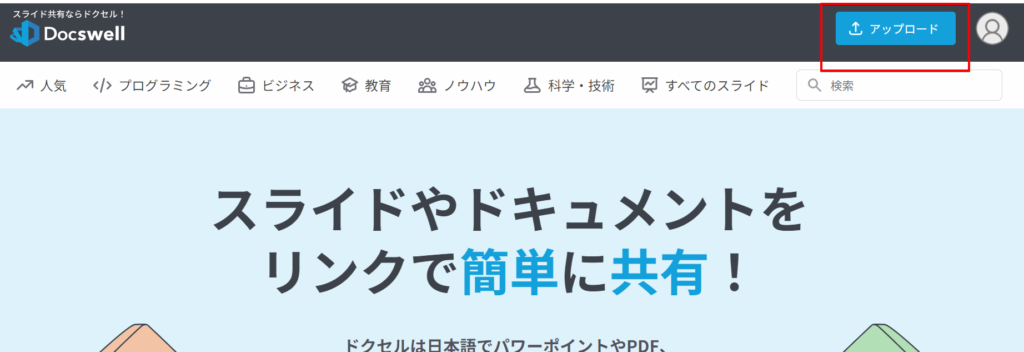
2. PDFまたはPowerPointファイルを準備する #
ドクセルにアップロードできるのは、200MBまでのPDFファイルおよび50MBまでのPowerPointなどOfficeファイルです。ExcelやWordも対応していますが、文字が小さくて読みづらくなる可能性があるのでレイアウトにご注意ください。また、マクロ付きファイルはアップロードできません。
色々なフォントを使っていて、きっちり再現したい場合はPDF形式でのアップロードをおすすめします。PowerPointの最新版であれば、ファイルメニューのエクスポートを開くとPDFに書き出すことができます。
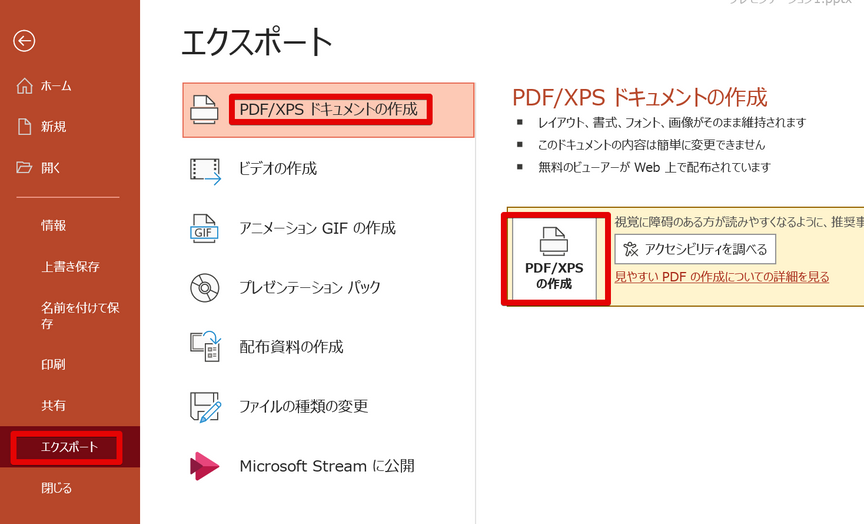
少し前のPowerPointなどでPDF書き出し機能が利用できない場合は、Adobe Acrobatまたは無料のPDFソフトをご利用ください
3. アップロードする #
PDFが用意出来たら、ドクセルの画面にドラッグドロップするか、クリックしてアップロードしたいファイルを選択してください。1度に1つしかアップすることはできません。ファイルが選ばれると、自動的に変換が始まります。勝手に公開されることはありませんのでご安心ください
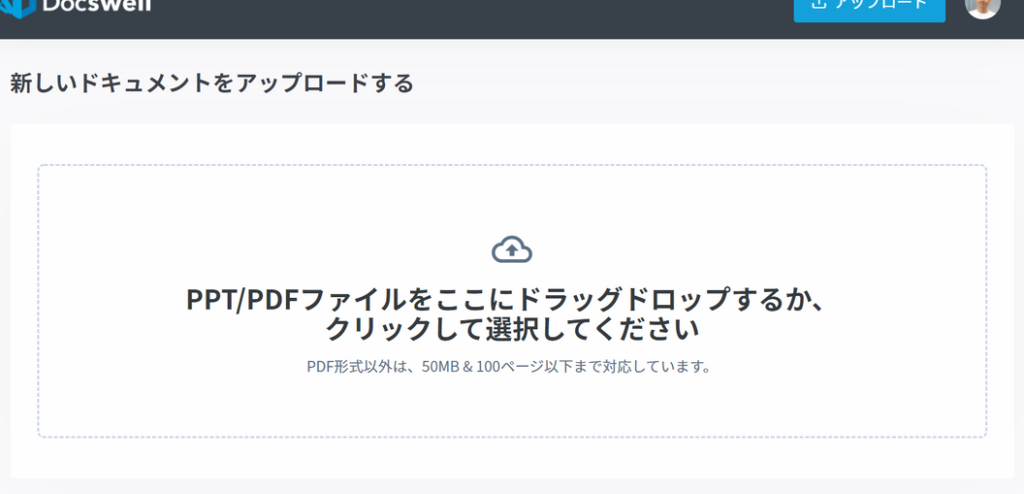
変換している間、ファイルの情報を記入しましょう。最低限設定が必要なのは3つだけです タイトル、公開設定、そしてカテゴリ選択です
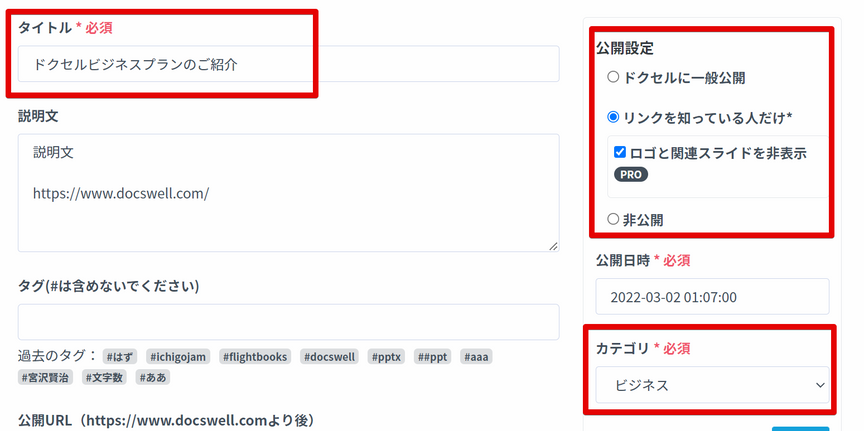
公開設定は3つから選べます
- ドクセルに一般公開
ドクセルのトップページやカテゴリページなどの一覧にこのスライドが掲載されます。 ドクセルのユーザも含め広く一般公開したい資料におすすめです
- リンクを知っている人だけ
ドクセルのトップページなど一覧ページには表示されません。 直接ページを開くためのリンクが発行され、そのリンクをつかって閲覧できます
- 非公開
自分だけが閲覧・編集することができます
4. 確認する・埋め込む #
保存ボタンを押すと、非公開以外の場合は閲覧用URLが表示されますので、そのリンクから閲覧画面を開きましょう!
この状態でリンクをメールで送ったり、Webサイトに埋め込むことができます